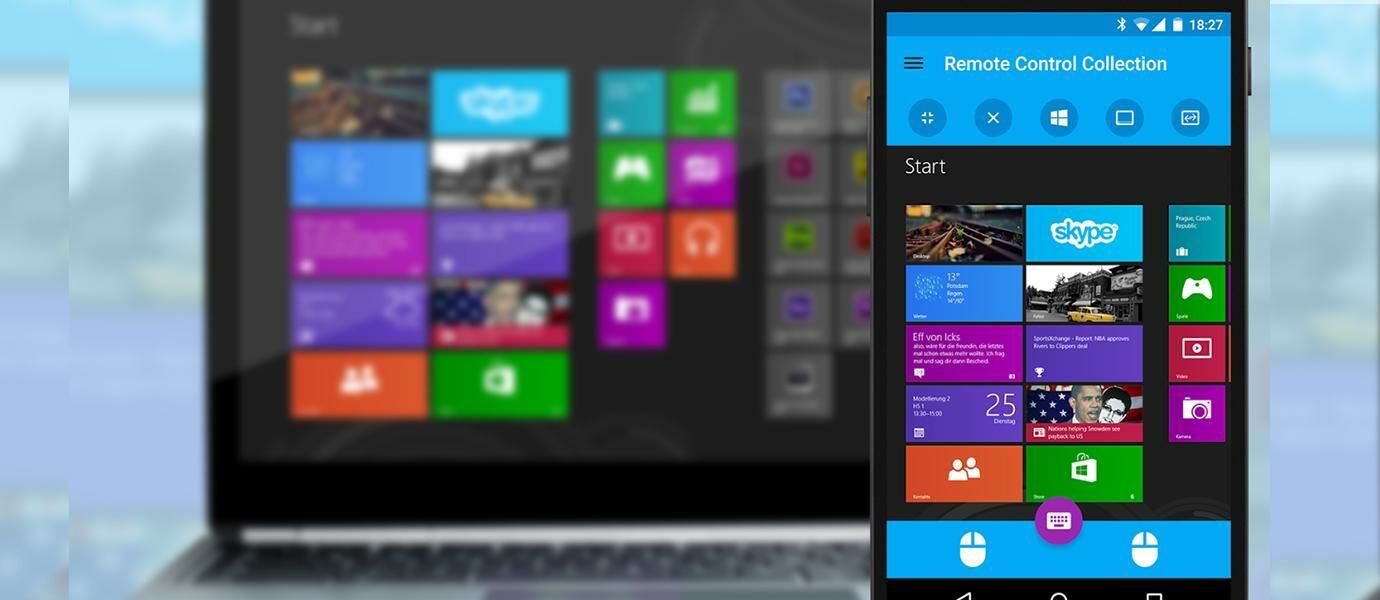5 Aplikasi Terbaik untuk Kendalikan Komputer dengan Android
5 Aplikasi Terbaik untuk Kendalikan Komputer dengan Android
Seiring dengan perkembangan sistem operasi Android, iOS, dan Windows 10 for Mobile. Smartphone memang dapat digunakan untuk menunjang pekerjaan, kamu dapat bekerja menggunakan smartphone dimana saja dan kapan saja.
Meski begitu untuk produktivitas, smartphone masih belum bisa mengalahkan komputer PC atau laptop. Agar kamu yang sibuk bisa selalu produktif, berikut JalanTikus jabarkan sederet aplikasi untuk mengontrol komputer jarak jauh dari smartphone yang kamu genggam.
5 Aplikasi TERBAIK untuk Mengendalikan Komputer Pakai Smartphone
1. Remote Control Collection
Remote Control Collection adalah salah satu aplikasi remote dengan rating tertinggi dan paling populer di Google Play Store. Aplikasi ini tersedia gratis untuk smartphone dan tablet Android. Bagaimana cara menggunakannya?
Instal perangkat lunak
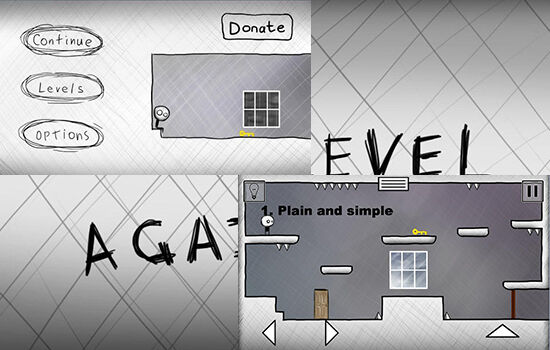
Pertama-tama, kamu perlu menginstal aplikasi Remote Control di smartphone dan Remote Control Server pada komputer untuk mengidentifikasi alamat IP yang dapat kamu
Jalankan Aplikasi
Buka aplikasi Remote Control dan tinggal pilih Devices untuk menghubungkan smartphone ke komputer kamu. Sebagai catatan, smartphone dan komputer harus berada di jaringan WiFi yang sama, jika perangkat tidak dapat berkomunikasi satu sama lain.
Taraaa! sekarang kamu dapat menggunakan smartphone Android kamu sebagai remote untuk mengontrol komputer jarak jauh. Kamu dapat menggunakan smartphone sebagai mouse, keyboard, media, presentasi, dan masih banyak lagi.
2. Remote Link (PC Remote)
Remote link adalah aplikasi bikinan Asus. Awalnya memang tersedia khusus untuk Zenfone, namun kini sudah bisa digunakan untuk smartphone non-Asus kok. Aplikasi ini memiliki banyak sekali fitur untuk mengontrol komputer kamu, termasuk touchpad dengan multi-touch gesture dan mendukung Android Wear. Jadi, buat kamu pemilik Asus ZenWatch, kamu dapat mengontrol presentasi dari smartwatch. Bagaimana cara menggunakannya?
Instal perangkat lunak
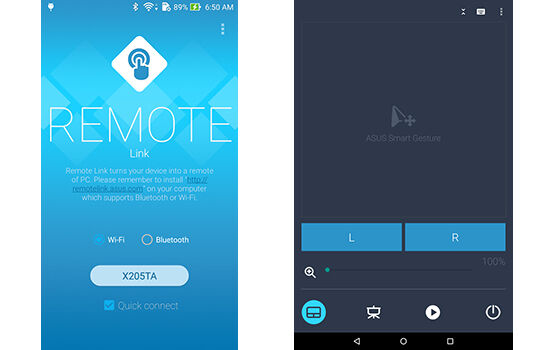
Pertama-tama, kamu perlu menginstal aplikasi Remote Link di smartphone dan pada komputer yang bisa kamuunduh di sini. Menariknya kamu dapat menghubungkan smartphone dengan komputer menggunakan WiFi atau Bluetooth.
Search Device
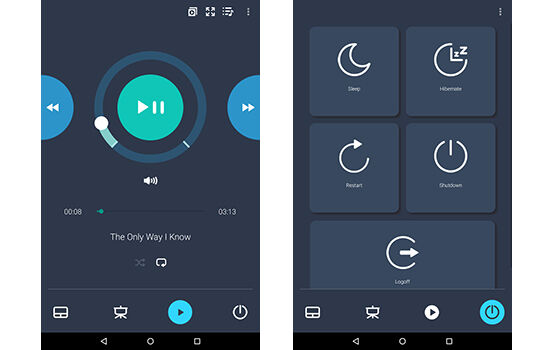
Selanjutnya tinggal klik search device dan pasangkan, sekarang kamu sudah dapat menggunakan smartphone Android kamu untuk mengontrol komputer. Remote link terdapat fitur remote presentasi yang memungkinkan kamu tampil keren saat memberikan presentasi dan remote media yang kompatibel dengan Windows Media Player.
3. Unified Remote
Unified Remote bisa dibilang merupakan aplikasi remote untuk mengontrol komputer dari smartphone Android dengan fitur yang paling lengkap, terdapat lebih dari 90+ fitur, termasuk untuk menjadikan smartphone sebagai mouse, keyboard, kontrol media player, presentasi, screen mirroring, kontrol daya, file manager, terminal, dan masih banyak lagi.
Unified juga merupakan aplikasi universal yang mendukung komputer Windows, Mac dan Linux yang dapat terhubung melalui koneksi WiFi dan Bluetooth. Bagaimana cara kerjanya?
Instal perangkat lunak
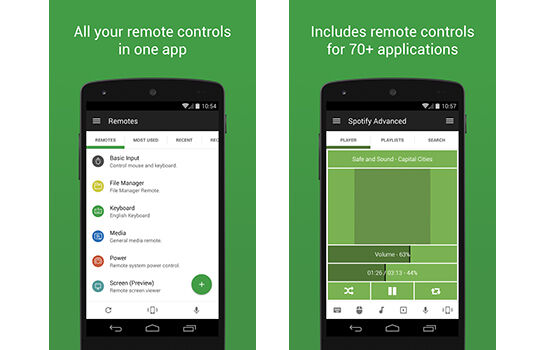
Konfigurasi sangat mudah, sama seperti kamu menggunakan aplikasi Remote Control dan Remote Link. Jadi kamu harus menginstal aplikasi Unified Remote di perangkat Android dan komputer kamu yang dapat diunduh di sini.
Pilih Server
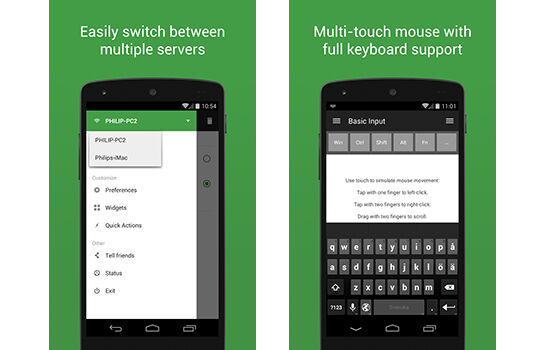
Setelah kedua aplikasi terinstal di smartphone dan komputer kamu, kamu tinggal pilih server yang terdeteksi secara otomatis untuk dengan mudah menemukan server di jaringan yang digunakan. Kamu juga dapat memproteksi dengan password dan mengenkripsi server untuk keamanan tambahan.
Selesai sekarang kamu bisa menggunakan smartphone untuk mengontrol komputer. Menariknya, Unified juga mendukung untuk mengontrol berbagai aplikasi musik, termasuk Spotify, iTunes, Google Music, Netflix, serta YouTube.
4. Chrome Remote Desktop
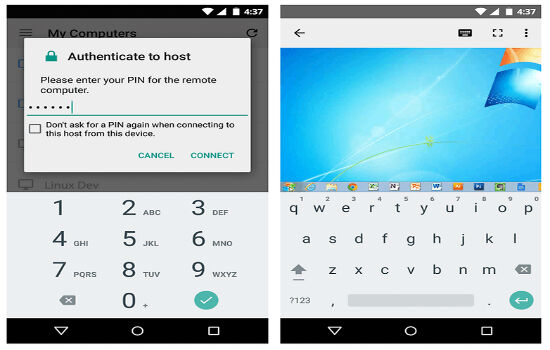
Google memang menyediakan banyak sekali aplikasi Android, bahkan beberapa diantaranya sudah tertanam di setiap smartphone Android baru. Meski terkesan memaksa, wajar sih toh Android punya Google yang disediakan gratis. Nah jawaban Google untuk mengendalikan komputar dari smartphone adalah aplikasiChrome Remote Desktop.
Caranya kamu cukup menggunakan Chrome Browser di Mac, Windows, ataupun Linux. Di browser Chrome tersebut kamu juga harus menginstal Chrome Remote Desktop di Chrome Web Store, itulah satu-satunya persyaratan.
Kemudian kamu tinggal masuk ke akun Google yang sama pada browser chrome di smartphone dan komputer, maka kamu sudah bisa mengontrol komputer secara nirkabel dari layar HP. Agar lebih enak gunakan smartphone ke modus lansekap, agar tampilan desktop komputer kamu lebih jelas. Untuk lebih jelas kamu bisa baca Cara Mengontrol Komputer dengan Chrome Remote Desktop
5. TeamViewer for Remote Control
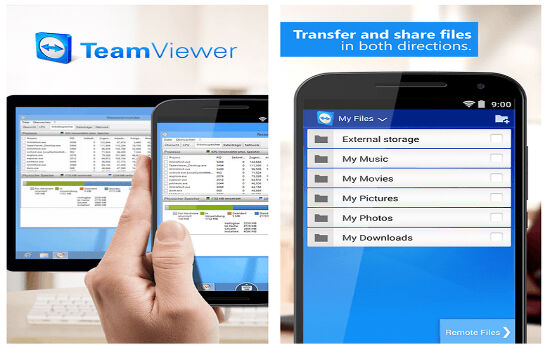
Buat kamu yang butuh aplikasi remote komputer dari smartphone yang powerful dari jarak jauh, kamu bisa menggunakan aplikasi TeamViever. Tak terlalu berbeda seperti pengoperasian remote control, kamu bisa mengakses dan mengontrol laptop/PC desktop, syaratnya kamu harus menginstal TeamViewer di komputer, kemudian masukkan ID dan kata sandi TeamViewer di komputer kamu.
Pada dasarnya, TeamViewer adalah aplikasi untuk membuat Virtual Private Network (VPN) yang akan membuat ‘terowongan’ yang menghubungkan komputer yang kita tuju dengan perangkat mobile kita secara langsung via Internet.
Sehingga kamu dapat mengendalikan komputer dari jarak jauh seolah-olah sedang duduk di depannya. Kamu juga dapat mengakses semua dokumen dan aplikasi yang terpasang di dalam komputer, transfer file dalam dua arah, dukungan ke banyak monitor dan masih banyak lagi. Untuk tutorial selengkapnya kamu bisa baca di